InDesign调整页面顺序的教程
时间:2023-11-21 13:14:26作者:极光下载站人气:183
indesign是一款专业的排版和页面设计软件,它被广泛应用于出版、印刷、广告和数字媒体等领域中,让用户可以用来创建出杂志、报纸、册页以及传单等出版物,这些都离不开InDesign软件中的强大的功能,因此InDesign软件车变为了大部分用户的首选工具之一,当用户在InDesign软件中进行文档创作时,发现页面之间的顺序排版错误,需要对其中的页面顺序进行调整,却不知道怎么来操作实现,其实这个问题是很好解决的,用户直接在编辑页面上点击侧边窗口的页面选项卡,接着在下方显示出来的页面信息中,用户点击其中一个页面并向需要改变顺序的页面移动即可解决问题,那么接下来就让小编来向大家分享一下InDesign调整页面顺序的方法教程吧,希望用户能够从中获取到有用的经验。
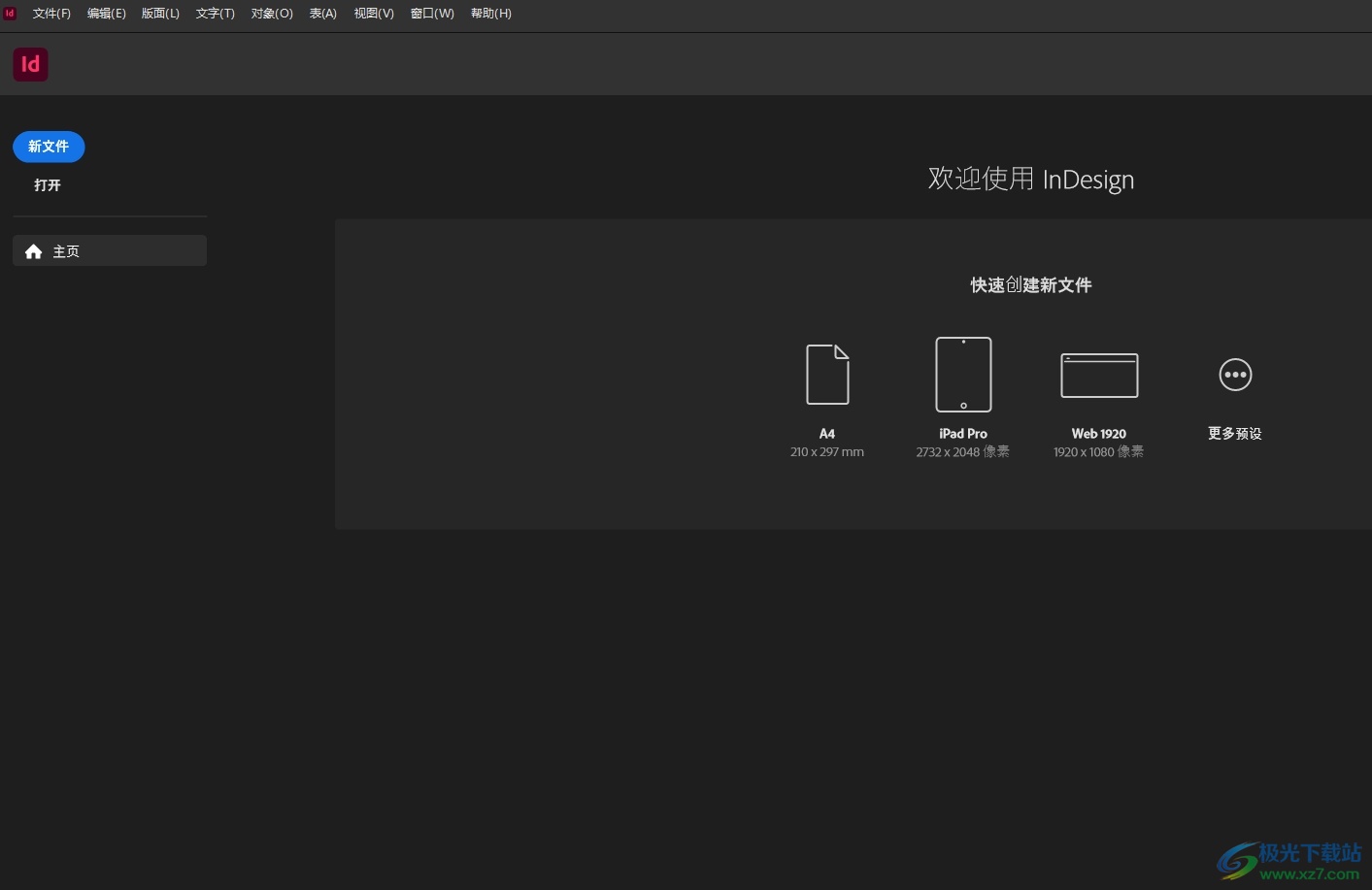
方法步骤
1.用户在电脑上打开InDesign软件,并来到文档的编辑页面上来进行设置
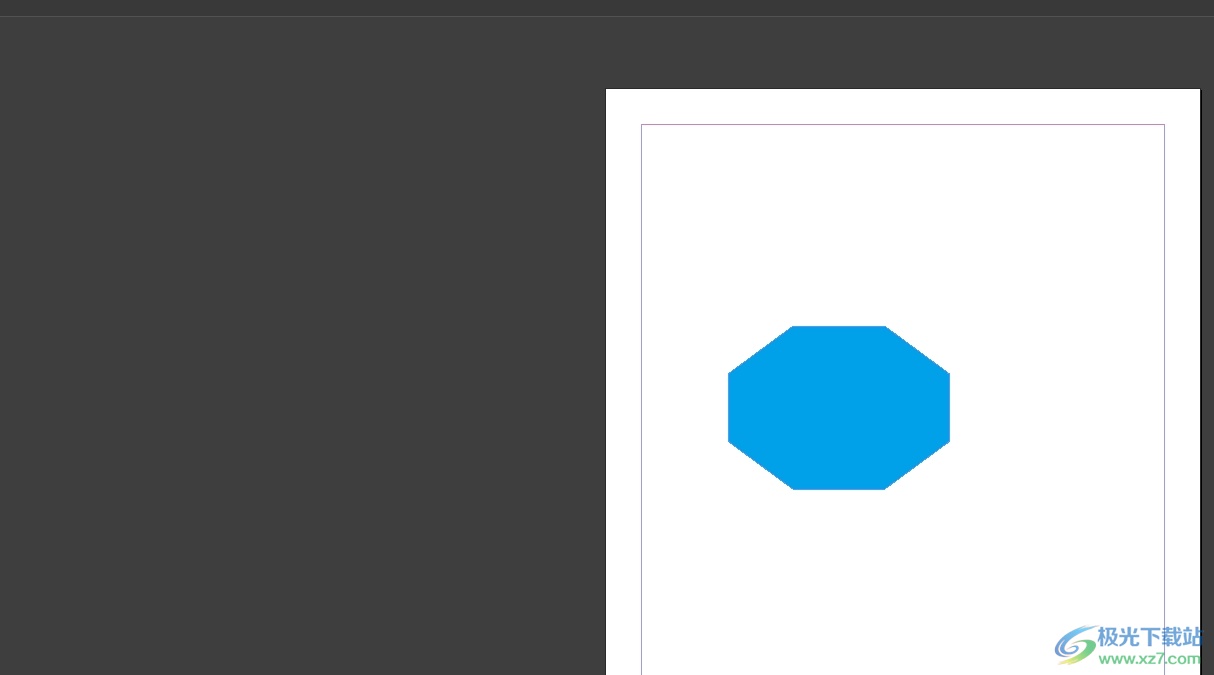
2.在页面右侧的窗口中,用户需要点击页面选项卡,将会在下方显示出页面信息
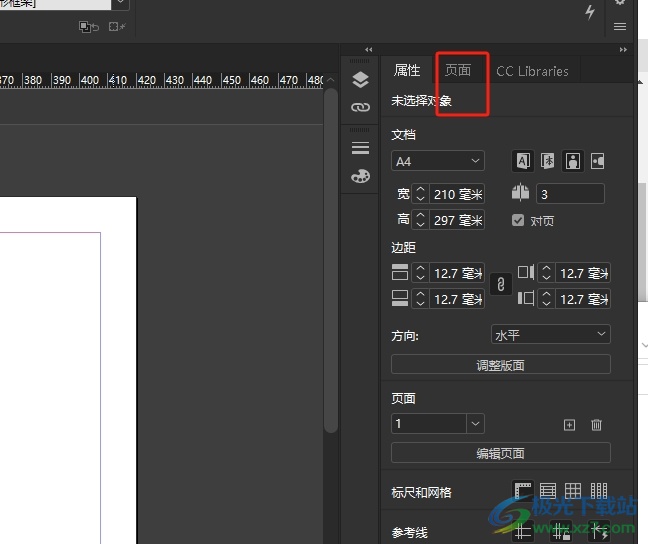
3.用户在展示出来的页面信息中,选中一个页面并向另一个需要调整顺序的页面移动
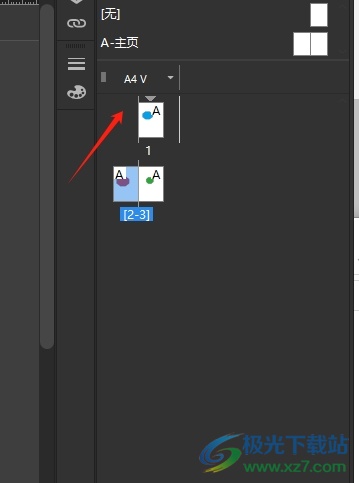
4.完成上述操作后,用户就可以看到页面顺序发生了变化,其中的页面内容也发生了变化
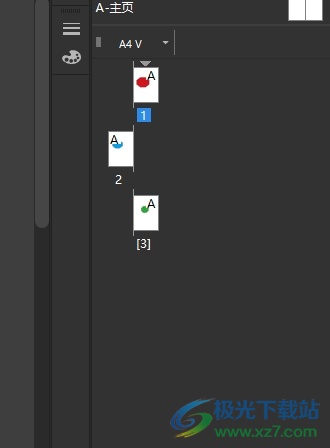
以上就是小编对用户提出问题整理出来的方法步骤,用户从中知道了大致的操作过程为点击页面——选中一个页面——向需要调整顺序的另一个页面移动这几步,方法简单易懂,因此感兴趣的用户可以跟着小编的教程操作试试看,一定可以解决好大家的问题。

大小:1.18 GB版本:v18.2.1.455 环境:WinXP, Win7, Win8, Win10, WinAll
- 进入下载
相关推荐
相关下载
热门阅览
- 1百度网盘分享密码暴力破解方法,怎么破解百度网盘加密链接
- 2keyshot6破解安装步骤-keyshot6破解安装教程
- 3apktool手机版使用教程-apktool使用方法
- 4mac版steam怎么设置中文 steam mac版设置中文教程
- 5抖音推荐怎么设置页面?抖音推荐界面重新设置教程
- 6电脑怎么开启VT 如何开启VT的详细教程!
- 7掌上英雄联盟怎么注销账号?掌上英雄联盟怎么退出登录
- 8rar文件怎么打开?如何打开rar格式文件
- 9掌上wegame怎么查别人战绩?掌上wegame怎么看别人英雄联盟战绩
- 10qq邮箱格式怎么写?qq邮箱格式是什么样的以及注册英文邮箱的方法
- 11怎么安装会声会影x7?会声会影x7安装教程
- 12Word文档中轻松实现两行对齐?word文档两行文字怎么对齐?
网友评论